Neste guia, vou te mostrar como criar fotos de produtos impressionantes com o Photoshop. Você aprenderá como tirar o melhor proveito das suas fotos através de diferentes técnicas de edição de imagem. Isso inclui corrigir erros de exposição, aplicar ajustes de cor e contraste, bem como trabalhar com o filtro de câmera RAW para dar o toque final à imagem.
Principais Conclusões
Ao aplicar técnicas básicas de edição de imagem, você pode melhorar significativamente suas fotos de produtos. Não é necessário refazer a foto. Em vez disso, você pode otimizar as imagens existentes na pós-produção.
Guia Passo a Passo
Primeiro, importe a foto do produto que deseja editar para o Photoshop. Assim que a imagem estiver aberta, o primeiro passo é corrigir a exposição.
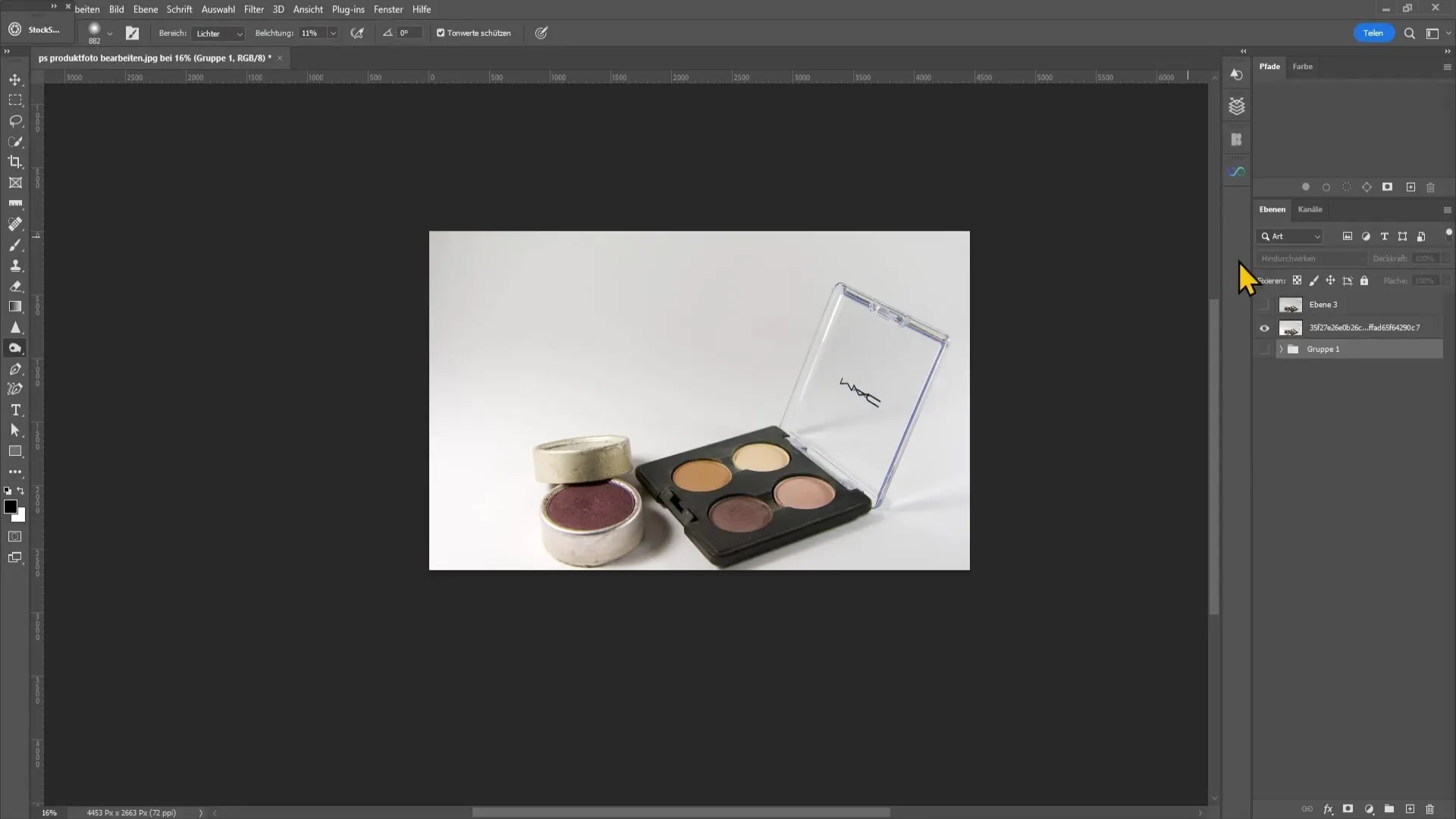
Para melhorar a exposição, vá para o canto inferior direito, onde está localizado a janela de camadas. Clique no ícone para adicionar uma nova camada de ajuste e escolha "Correção de Curvas".
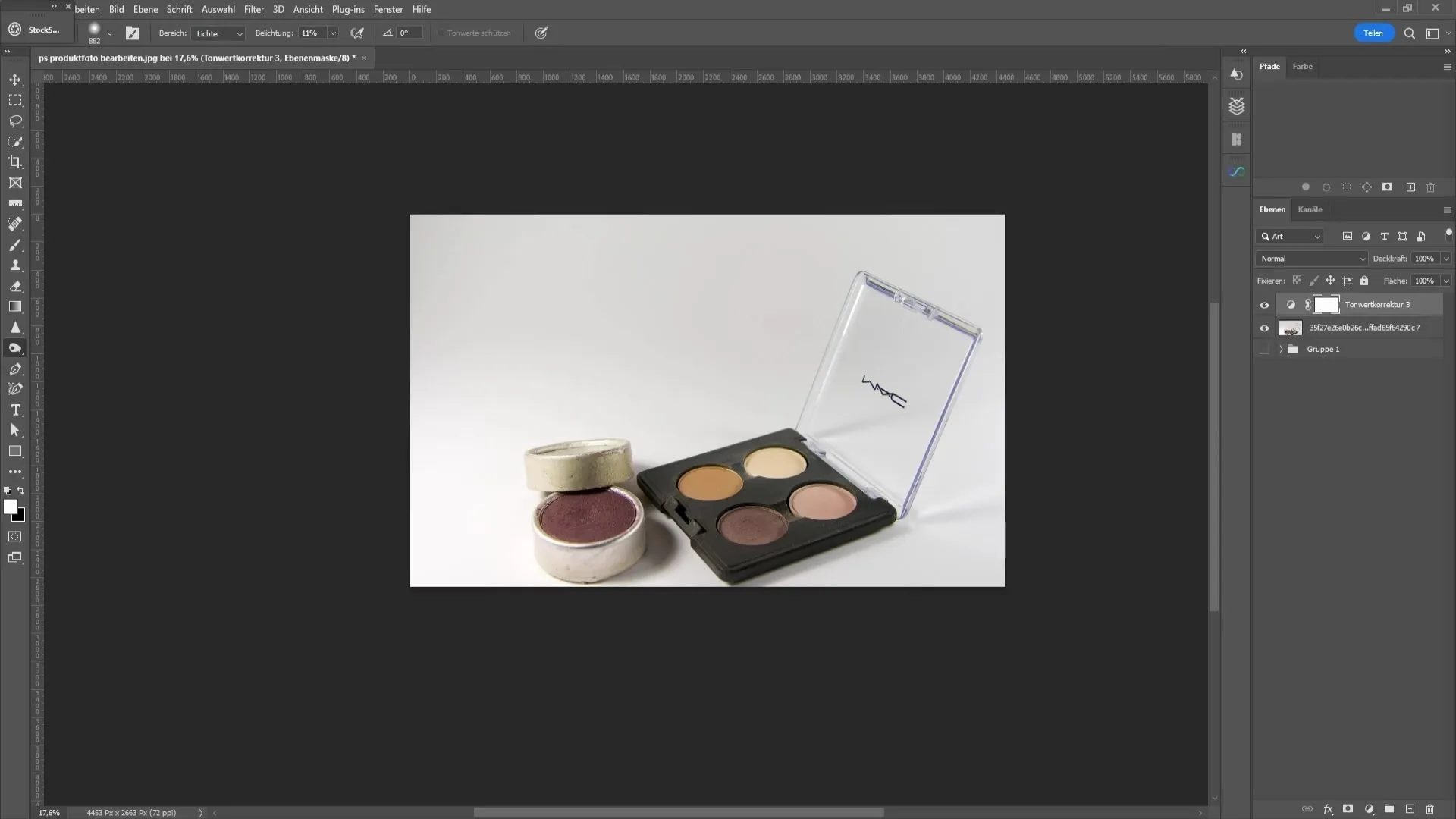
Agora você abrirá uma nova janela onde poderá ajustar os controles deslizantes. Desloque o controle deslizante da direita um pouco para a esquerda para reduzir as áreas superexpostas na imagem.
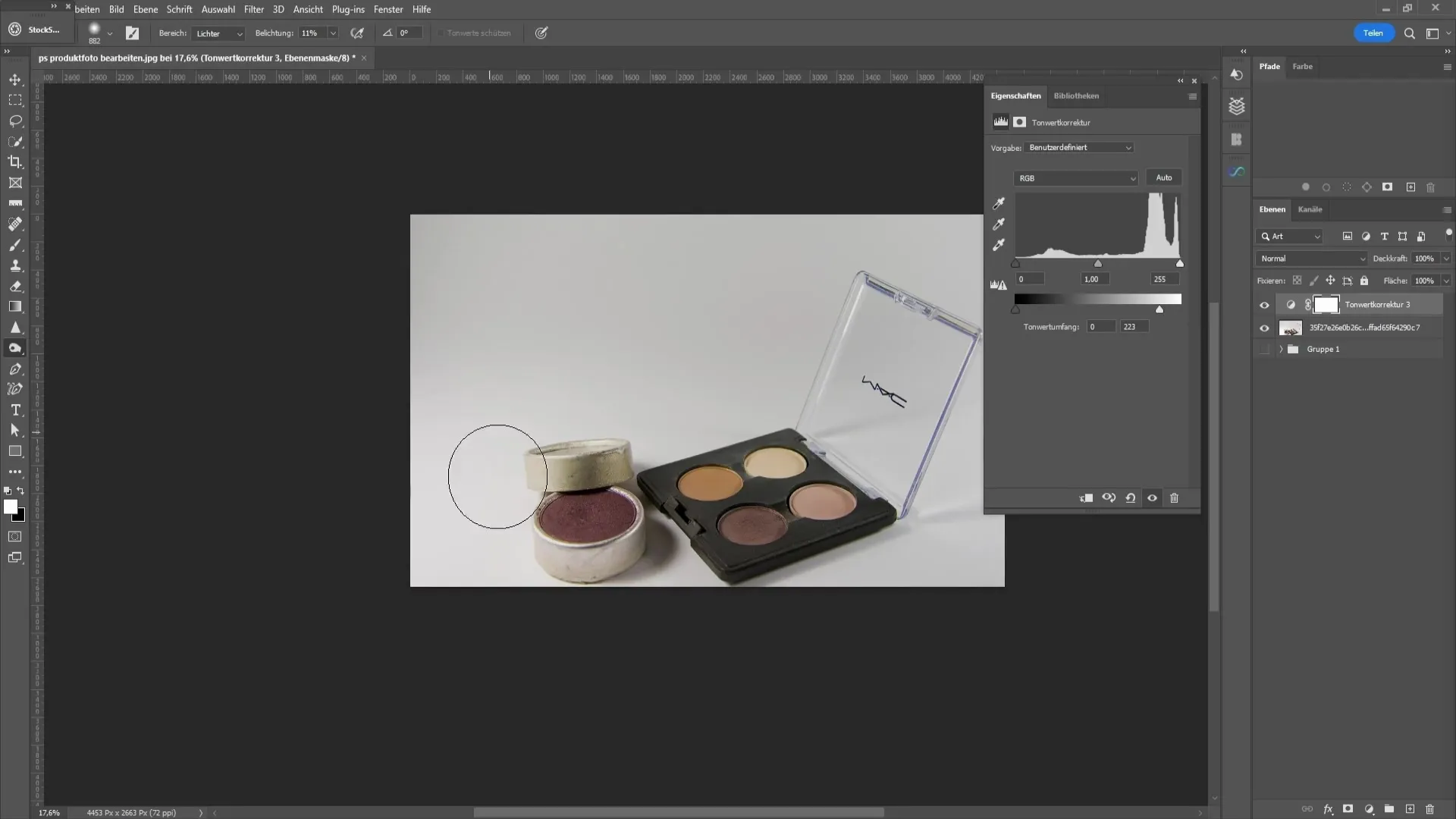
Se não quiser afetar toda a imagem com a correção da exposição, pode usar a máscara de camada. Selecione a camada de máscara e pressione "Ctrl + I" para inverter.
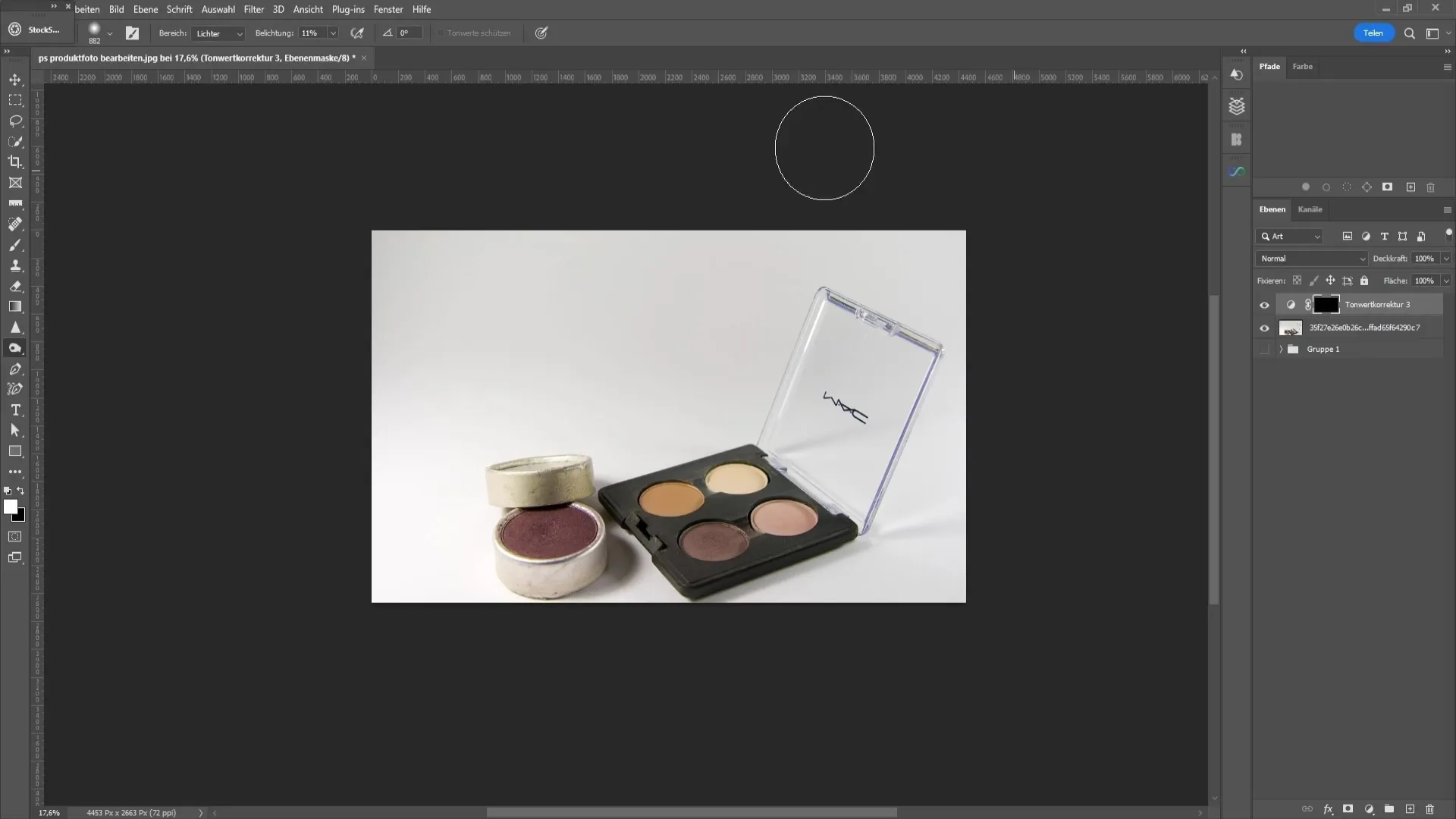
Agora você pode aplicar o pincel em áreas superexpostas com uma baixa dureza. Seja cuidadoso e trabalhe com uma opacidade baixa para obter transições suaves.
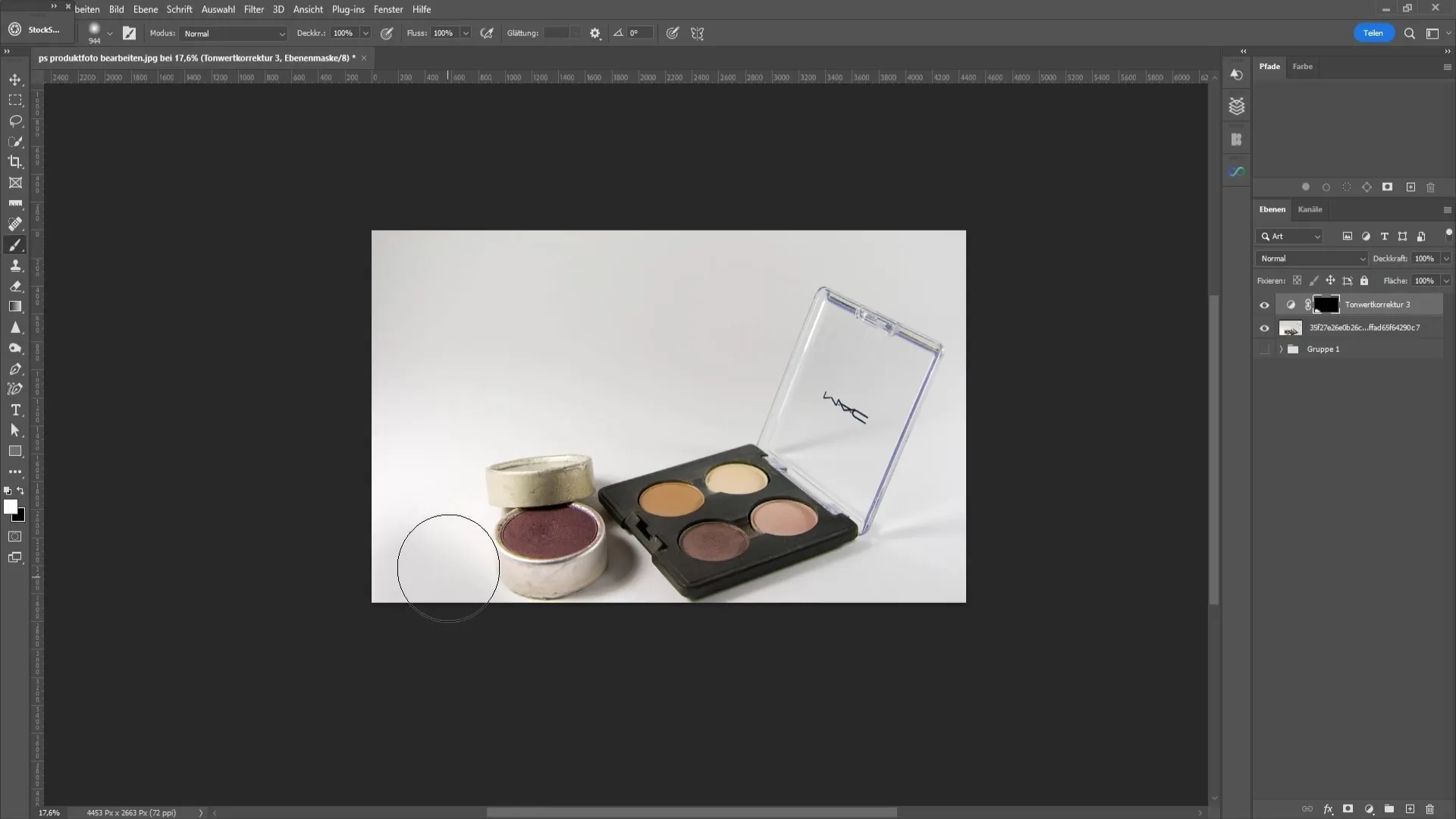
É melhor fazer isso enquanto monitora a opacidade do pincel para garantir que a edição não fique muito evidente.
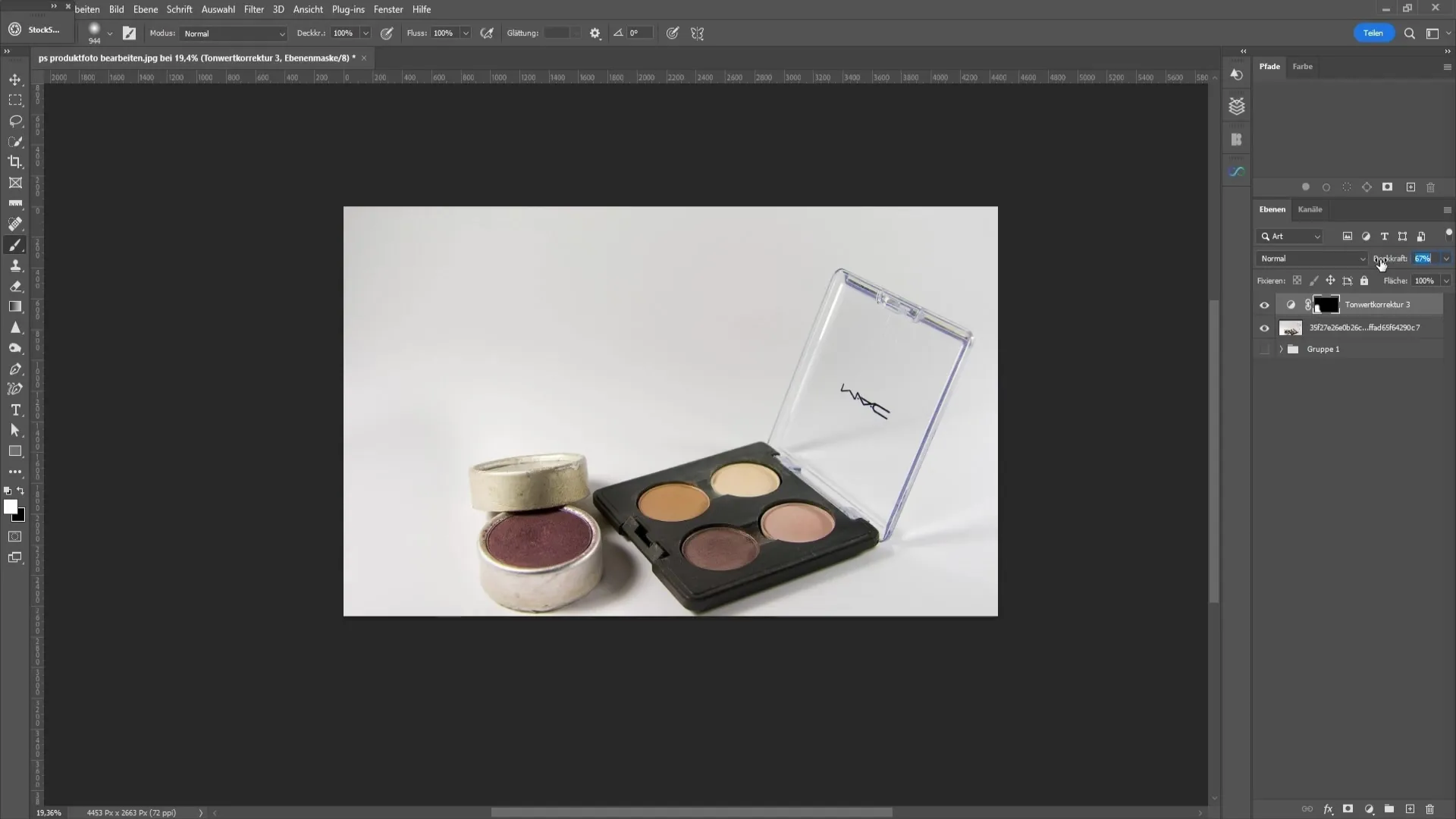
Quando estiver satisfeito com este passo, é hora de mesclar todas as camadas. Você pode fazer isso pressionando "Ctrl + Shift + Alt + E". Isso criará uma nova camada combinando todas as camadas anteriores.
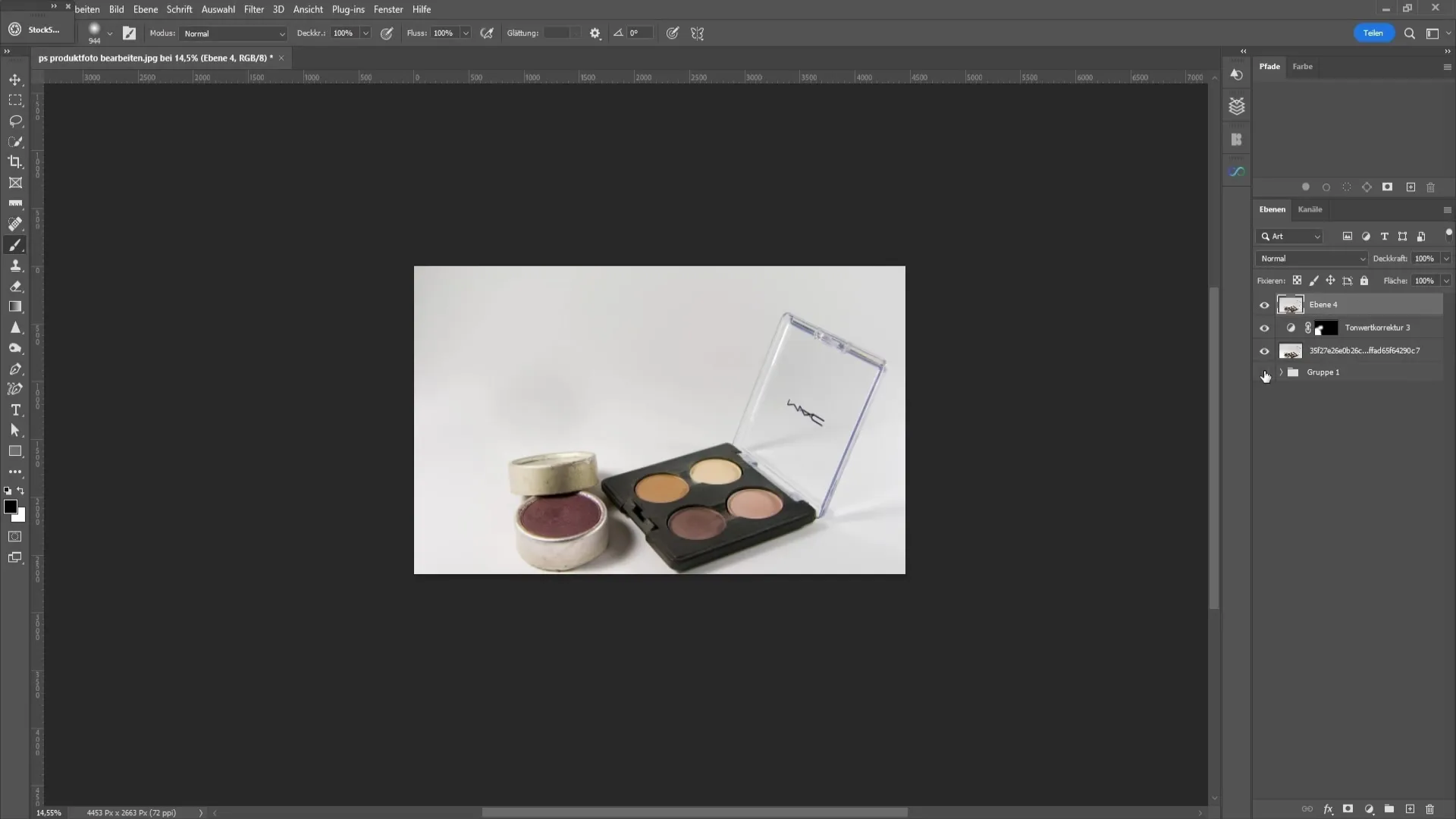
Agora vem o próximo passo importante: aplicar o filtro de câmera RAW. Clique com o botão direito do mouse na sua imagem e converta-a em um objeto inteligente. Em seguida, vá para "Filtrar" e escolha "Filtro de Câmera RAW".
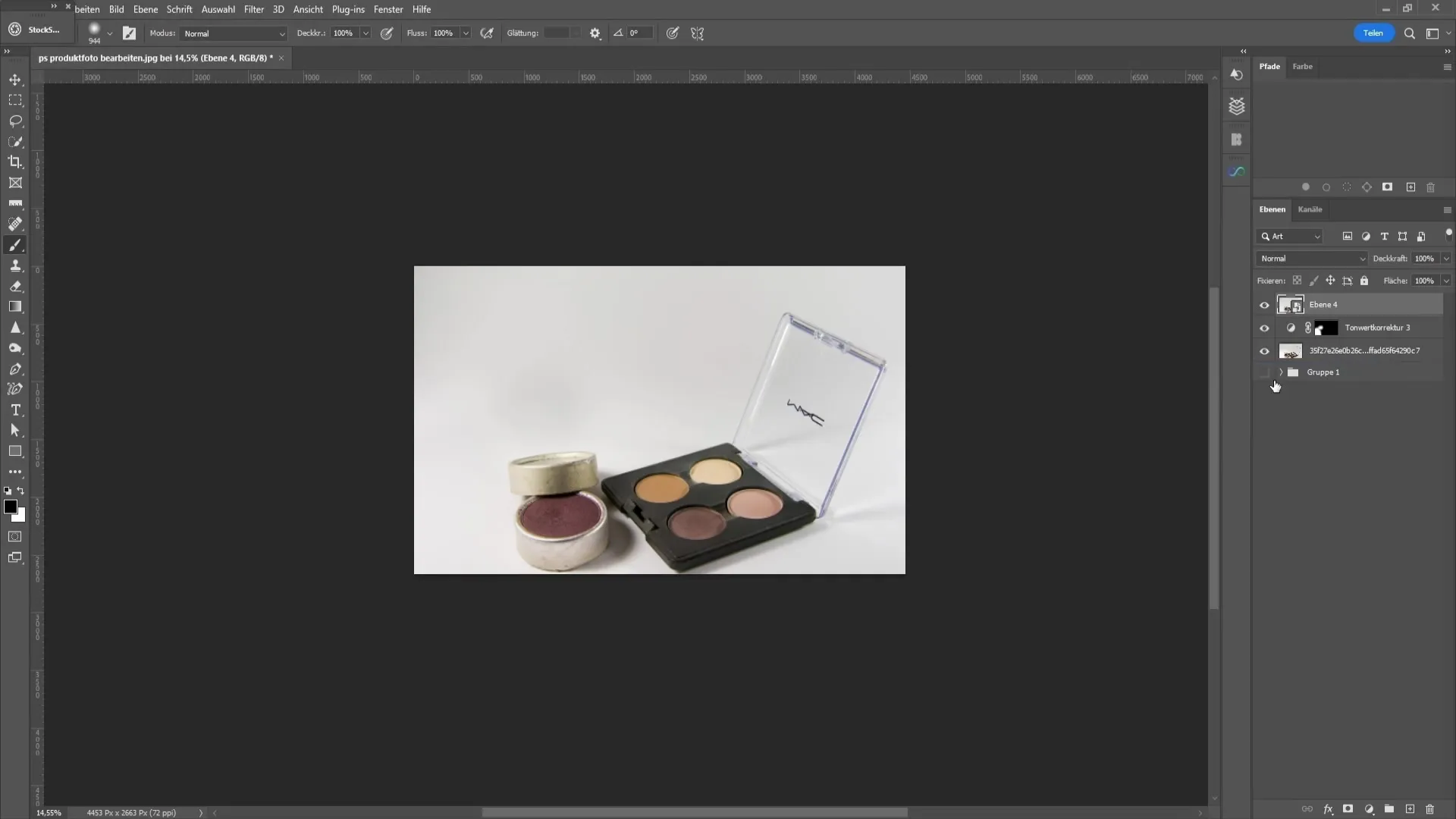
No filtro de Câmera RAW, você pode começar com o balanço de branco. Clique na pipeta e selecione a área mais clara da imagem para ajustar automaticamente o balanço de branco.
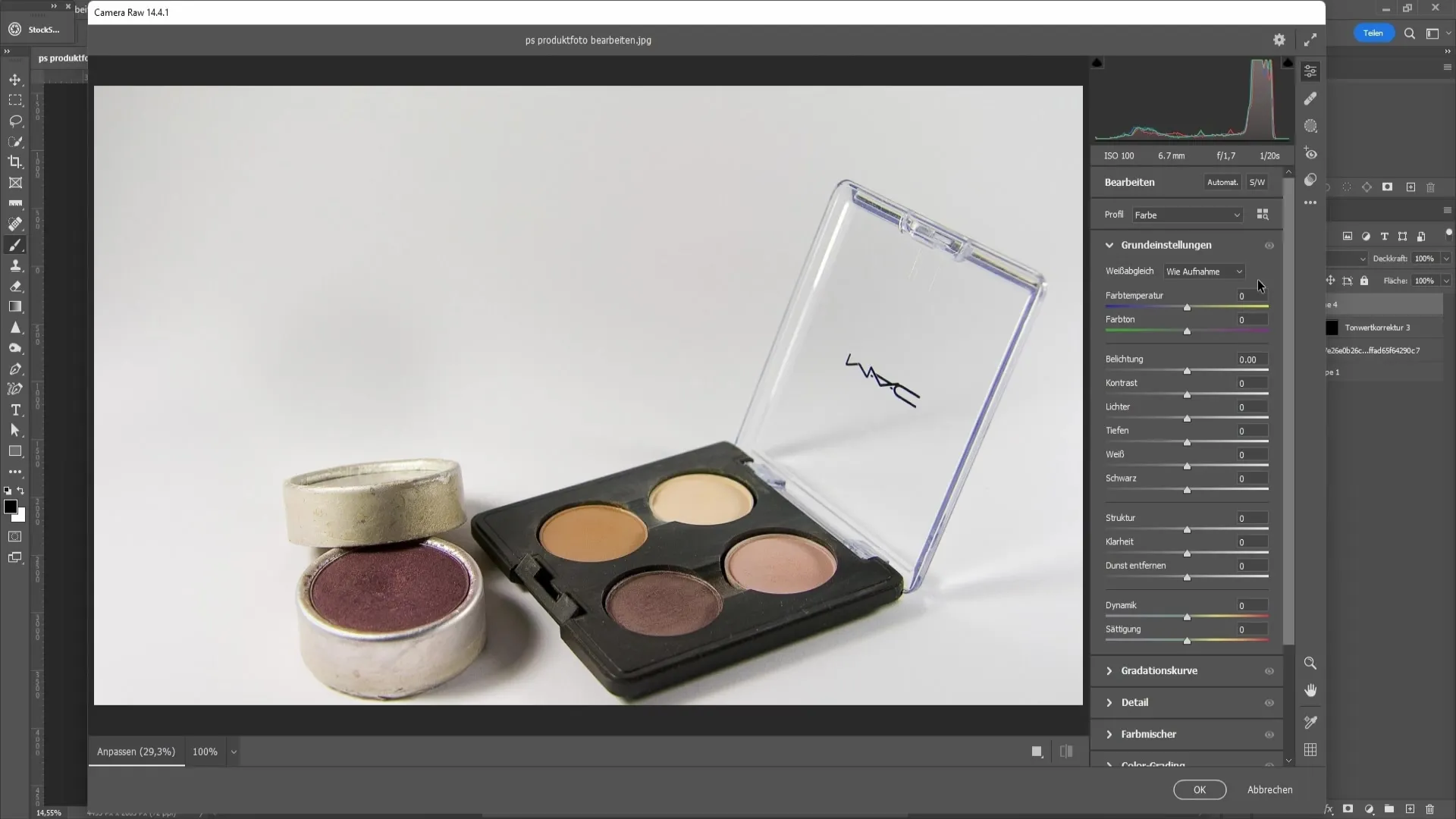
Se o balanço de branco não estiver ideal, você pode ajustar manualmente os controles deslizantes. Você pode reduzir a tonalidade azul movendo mais para a tonalidade amarela.
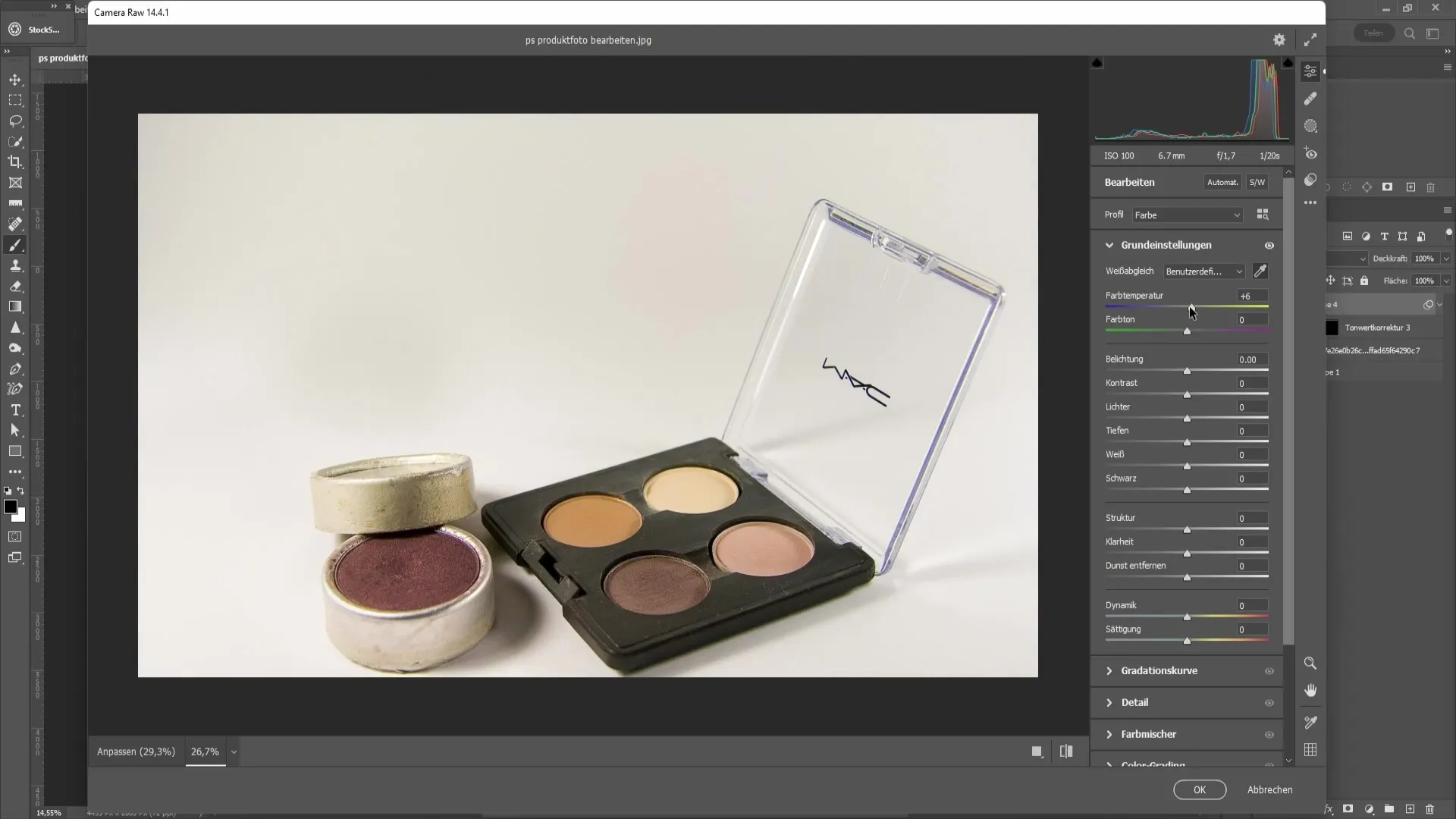
Em seguida, defina as configurações para o contraste. Você pode aumentar o contraste para dar mais profundidade à imagem; um aumento de 20 é frequentemente um bom ponto de partida.
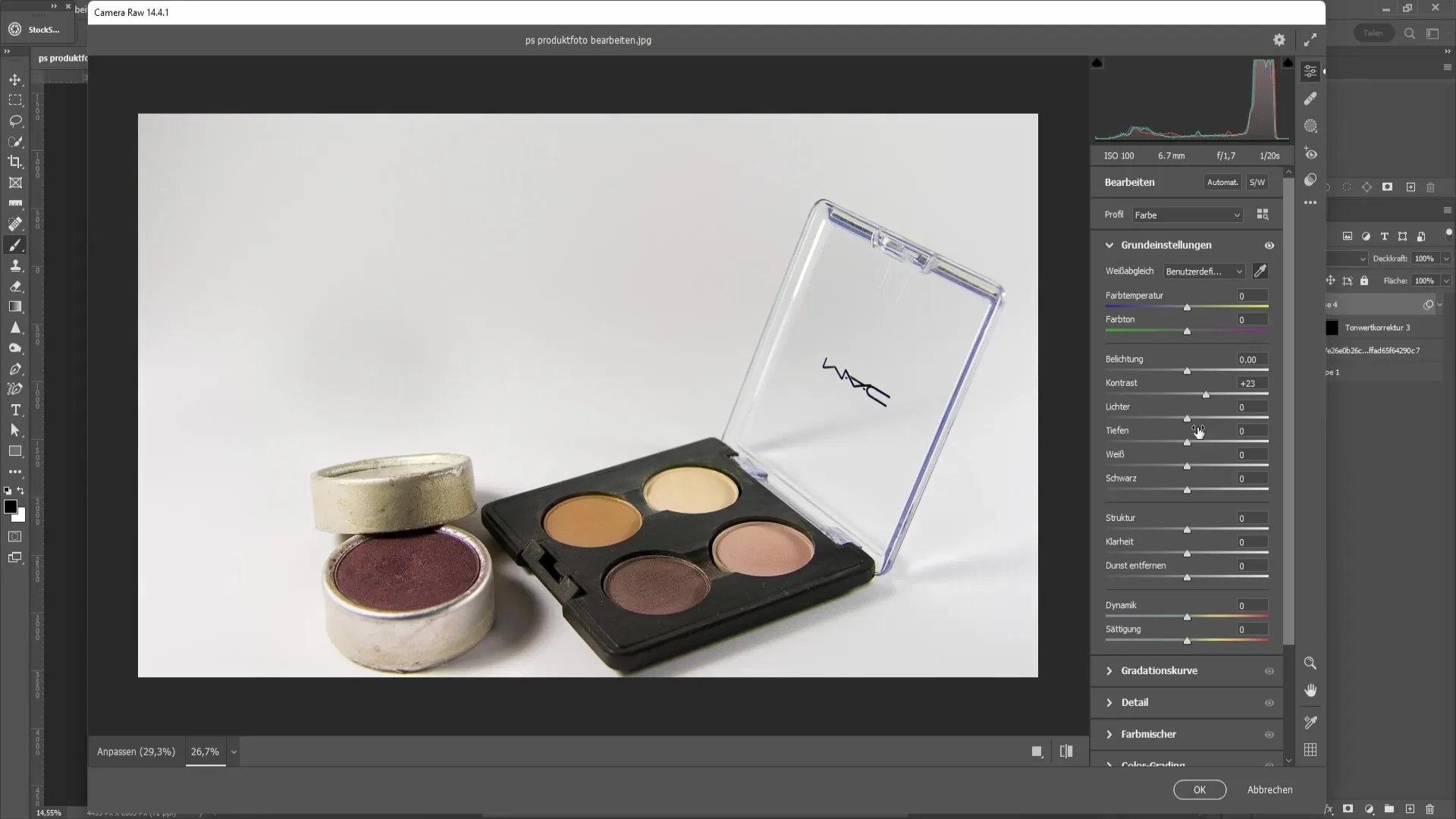
O próximo passo diz respeito ao ajuste dos destaques e sombras. Valores mais altos nos destaques os tornam menos intensos, enquanto com as sombras você pode clarear as áreas escuras da imagem.
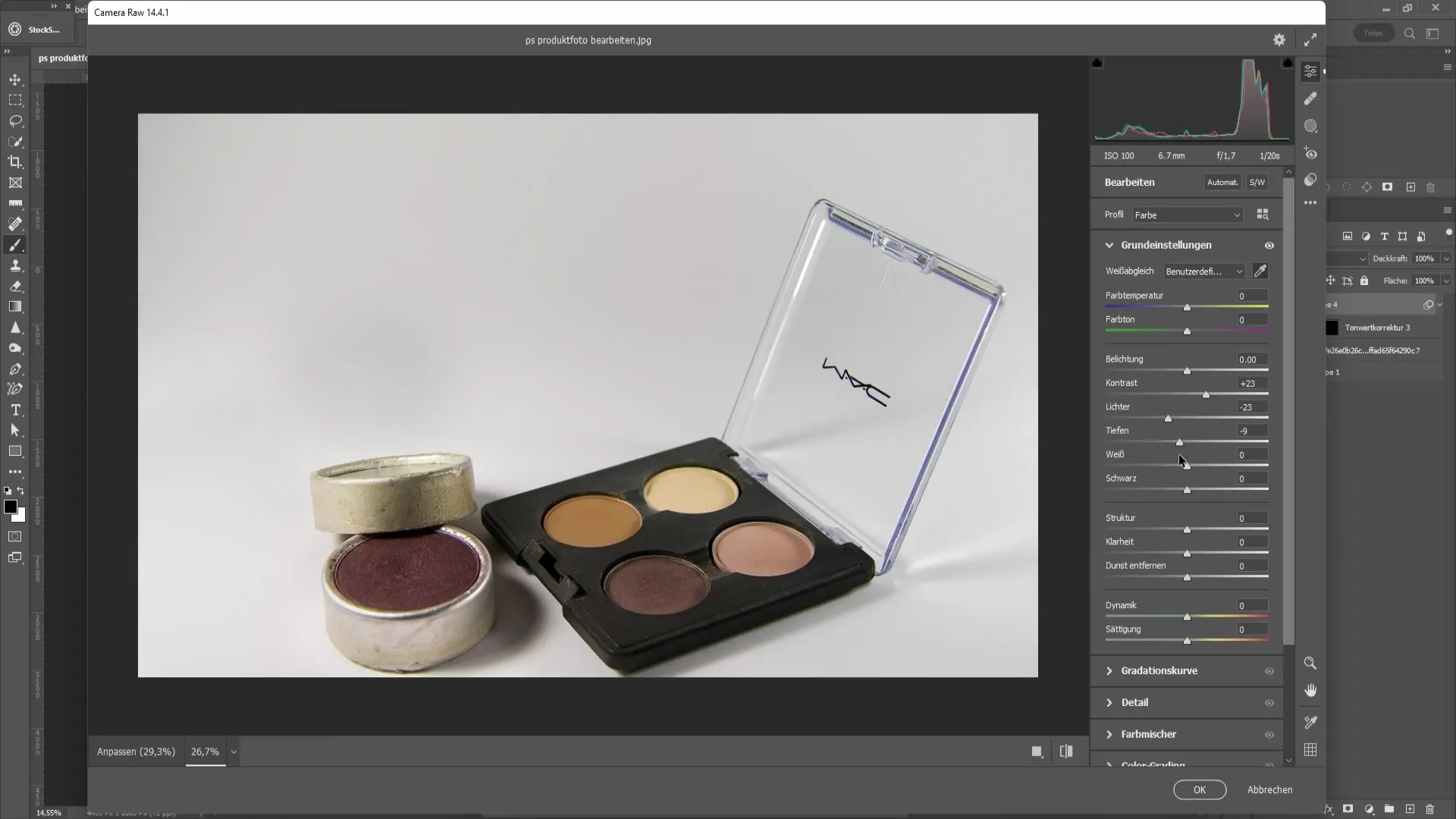
É importante experimentar esses controles para ver o que fica melhor. Depois, você pode trabalhar nas configurações estruturais e melhorar a claridade.
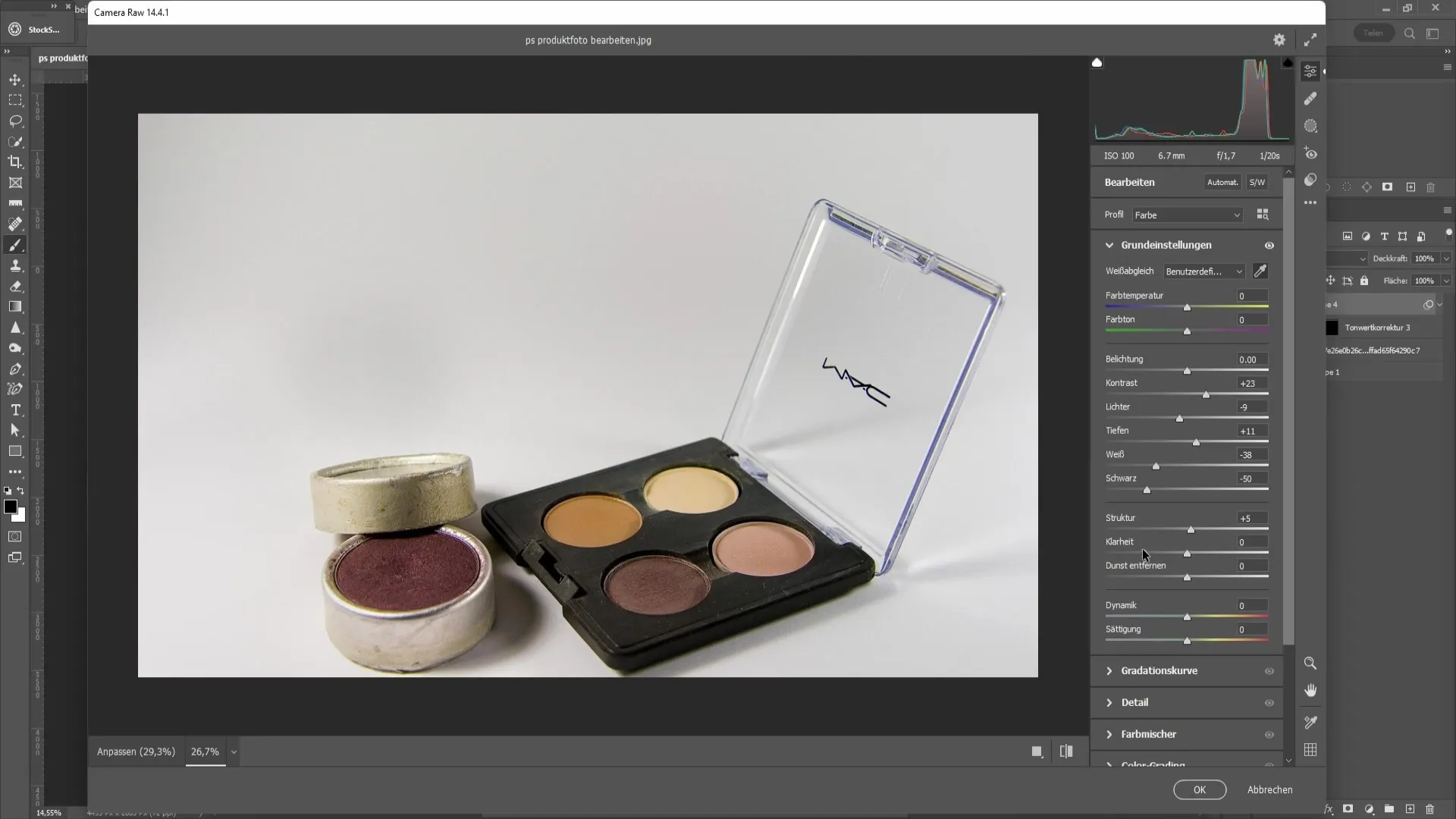
Quando estiver satisfeito com todas essas alterações, conclua o processo clicando em "OK".
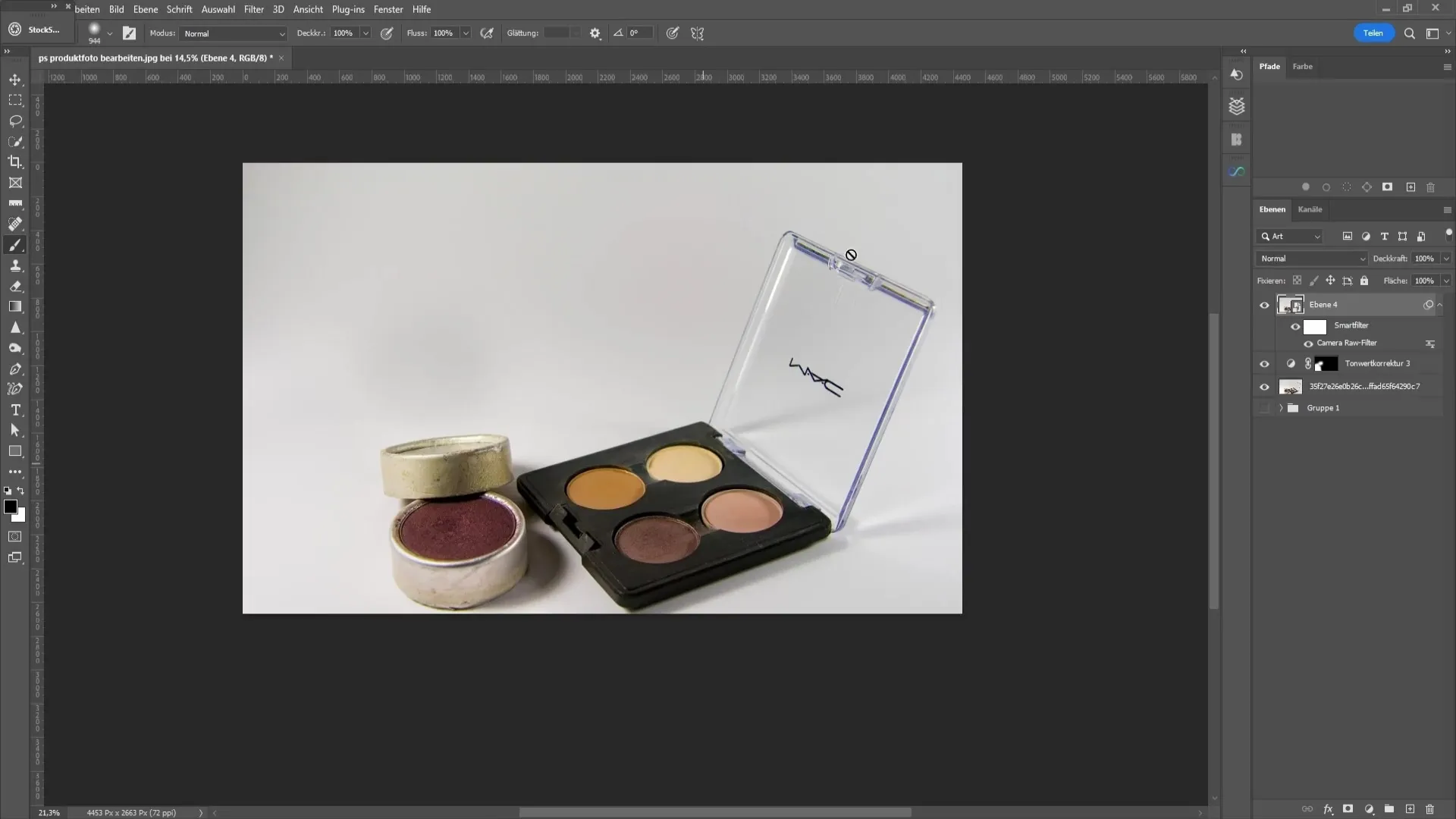
Agora é hora de revisitar os contrastes. Você pode otimizar isso adicionando uma camada de correção em preto e branco. Mude o modo de mistura para "Luz Suave" para obter um efeito de contraste suave.
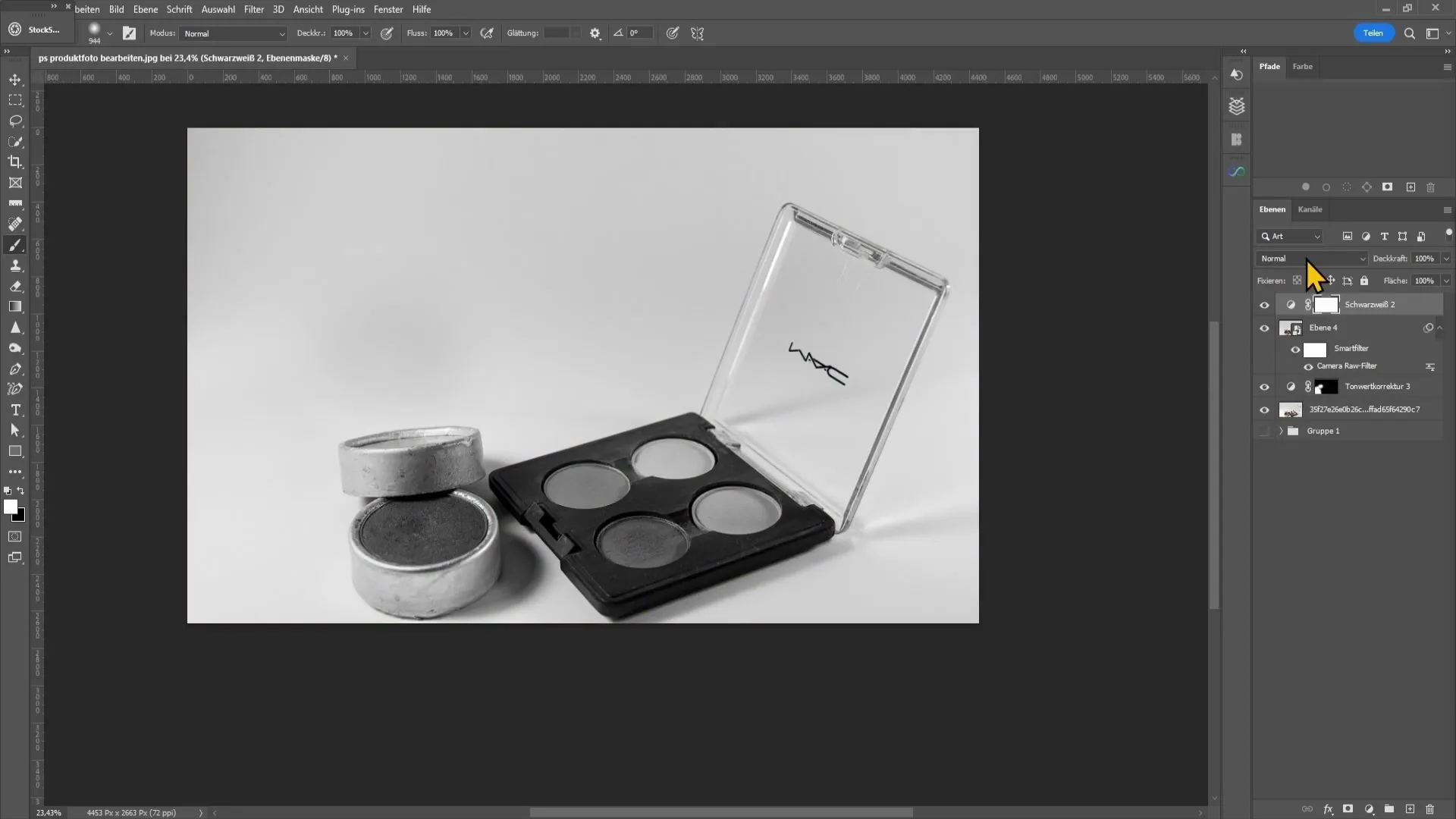
Junte tudo e compare sua imagem editada com a original para ver a melhoria. Você verá o quanto pequenos ajustes podem fazer diferença e como você pode criar um produto final profissional através desses passos.
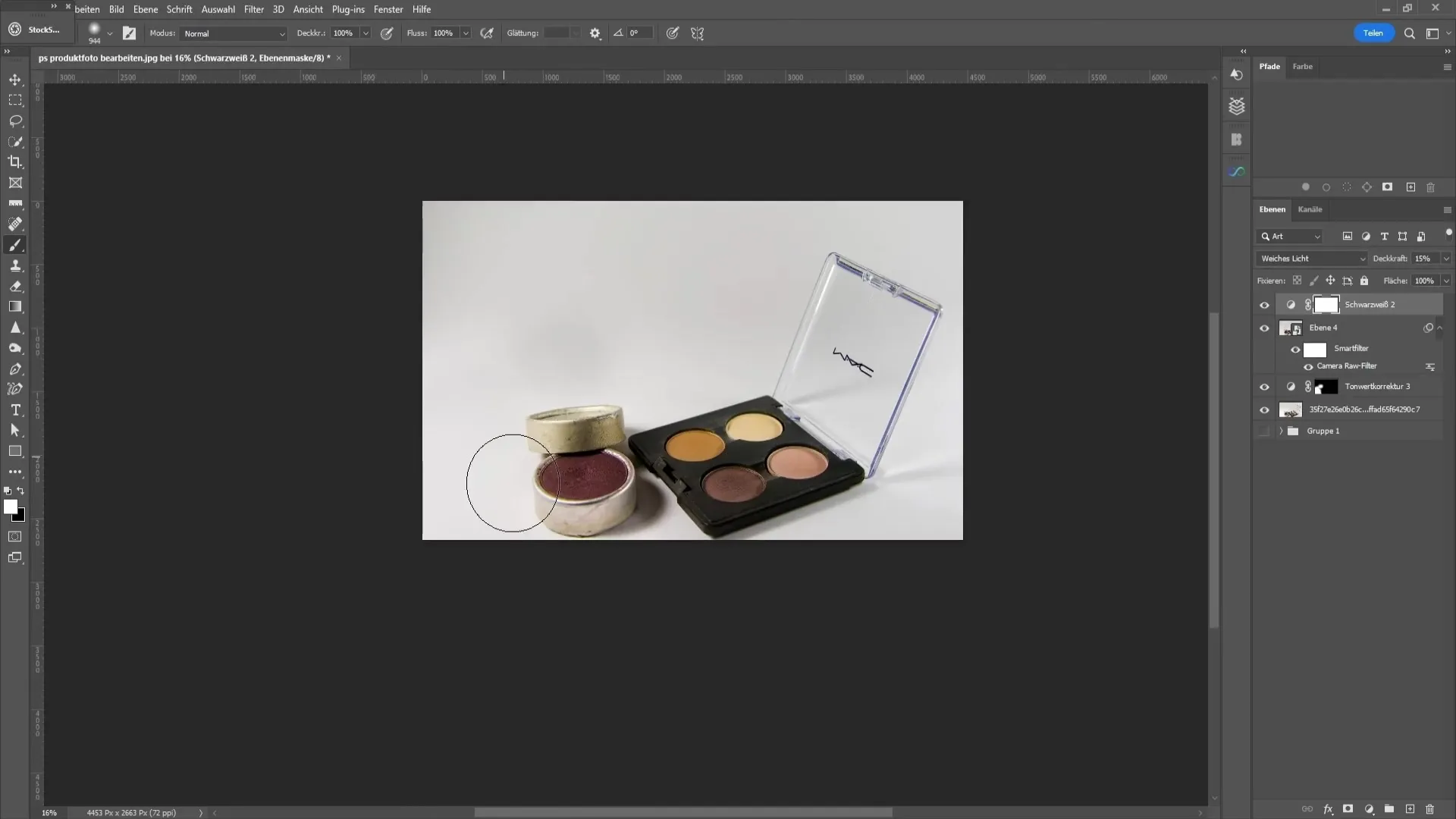
Resumo
Neste tutorial, você aprendeu como editar e melhorar eficientemente fotos de produtos no Photoshop. Ao ajustar a exposição, o contraste, a cor e os detalhes, você tem as ferramentas para criar imagens impressionantes que destacam a qualidade de seus produtos.
Perguntas frequentes
Como posso corrigir a exposição em minha imagem?Você pode ajustar a exposição com uma correção de níveis e mover os controles de acordo.
O que é o filtro RAW da câmera?O filtro RAW da câmera é uma ferramenta poderosa no Photoshop que permite controlar precisamente cores, contraste e outras propriedades de suas imagens.
Como posso corrigir as nuances de cor em minha imagem?Com o conta-gotas no filtro RAW da câmera, você pode ajustar automaticamente o balanço de branco ou dedicar manualmente os tons de cor.
O que devo considerar ao usar o pincel?Certifique-se de selecionar uma dureza e opacidade baixas no pincel para obter transições suaves.
Devo salvar todas as alterações no Photoshop?Sim, não se esqueça de salvar regularmente sua imagem editada para evitar a perda de suas alterações.


